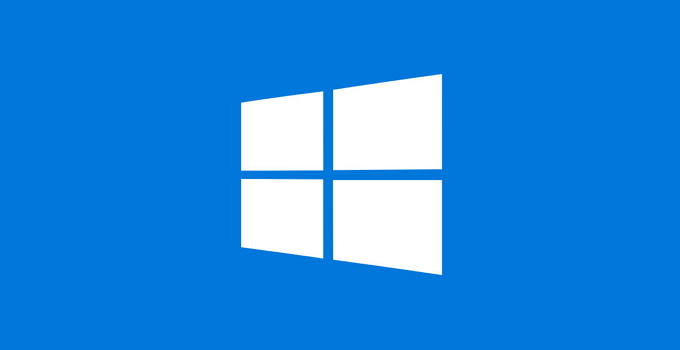Bagi Anda pengguna Windows 10, Anda tentu sudah tahu bahwa default bahasa yang digunakan di Windows 10 adalah bahasa Inggris, bukan? Tentu saja, karena bahasa Inggris merupakan bahasa Internasional dan umum diketahui oleh banyak pengguna di dunia. Jadi, bagaimana jika Anda tidak mengerti bahasa Inggris? Tenang, Anda masih bisa mengubah bahasa default di Windows 10 menjadi bahasa lain contohnya bahasa Indonesia.
Microsoft memberikan kemudahan kepada penggunanya dalam menggunakan Windows yaitu dengan adanya fitur untuk mengganti bahasa pada Windows. Anda hanya perlu menginstal bahasa yang Anda inginkan di Windows 10 Anda. Bukan hanya satu bahasa, Anda bisa menginstal lebih dari satu bahasa. Fitur ini bukanlah fitur baru yang hanya tersedia di Windows 10 tetapi sudah ada sejak Windows Vista.
Pada artikel ini, saya akan menjelaskan bagaimana cara menginstal bahasa Indonesia di Windows 10 beserta cara menjadikannya sebagai bahasa default. Untuk penjelasan lebih lanjut mari simak penjelasan dibawah ini.
Cara Mengubah Bahasa di Windows 10
Mengubah bahasa di Windows 10 cukuplah mudah dan sederhana. Berikut dibawah ini cara mengubah bahasa di Windows 10.
1. Buka menu Settings pada Windows 10 baik melalui Start Menu > Settings atau tekan tombol Windows + I pada keyboard.
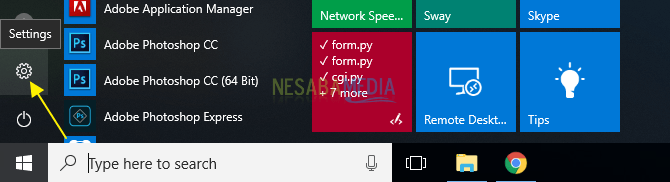
2. Setelah jendela Settings terbuka, pilih Time & Language.
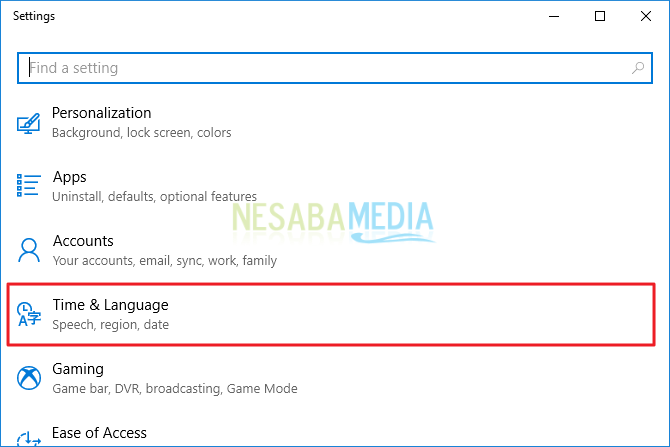
3. Pada jendela Time & Language, pilih Region & Language.
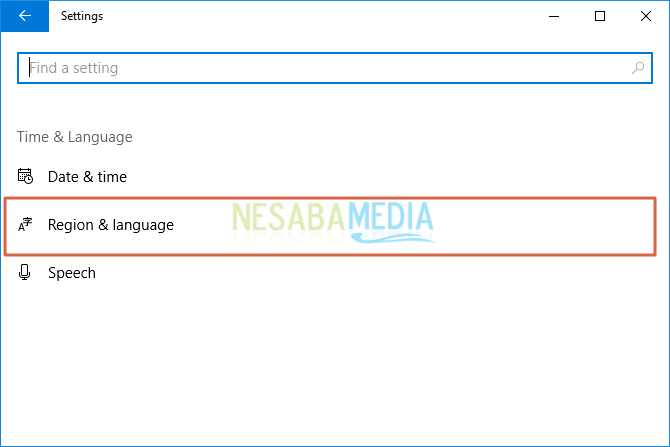
4. Selanjutnya, pada jendela Region & language, klik ikon “+” di bagian Language seperti yang ditunjuk oleh tanda panah pada gambar dibawah ini.
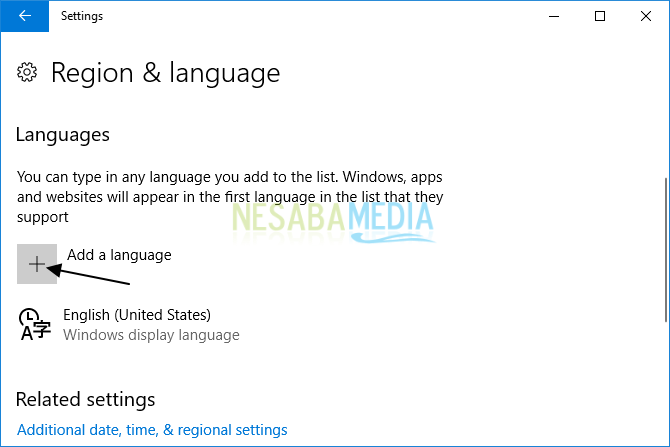
5. Sekarang, cari dan pilih bahasa yang ingin Anda instal dengan cara mengklik bahasa tersebut. Pada gambar dibawah ini, kita akan menginstal bahasa Indonesia.
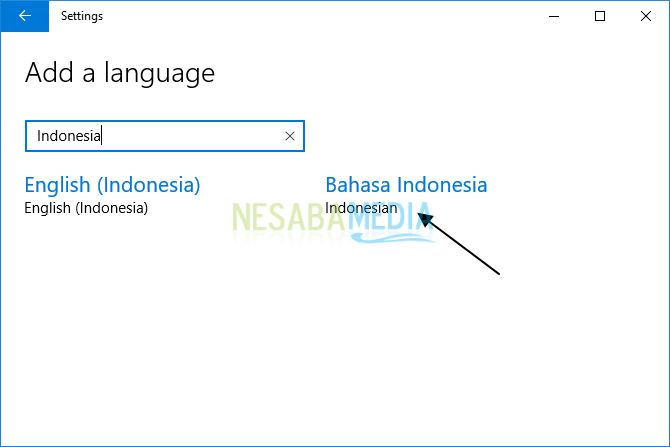
6. Selanjutnya, Anda akan diarahkan kembali ke halaman sebelumnya. Terdapat beberapa list bahasa di bagian Region & language. Pilihlah bahasa yang sudah Anda instal sebelumnya lalu klik tombol Options seperti yang ditunjuk oleh tanda panah pada gambar dibawah ini.
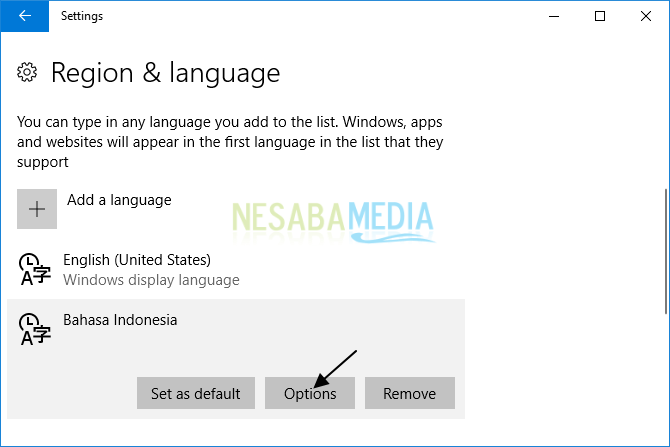
7. Setelah itu, klik tombol Download seperti yang ditunjuk oleh tanda panah pada gambar dibawah ini untuk mengunduh download Language Pack dari bahasa Indonesia.
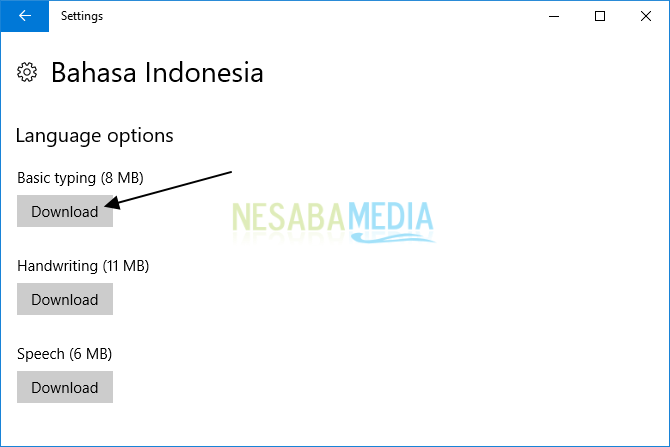
8. Sekarang, language pack dari bahasa Indonesia sudah terinstall. Anda bisa menjadikannya sebagai bahasa default pada Windows 10 Anda dengan cara klik tombol Set as Default seperti yang ditunjuk oleh tanda panah pada gambar dibawah ini.
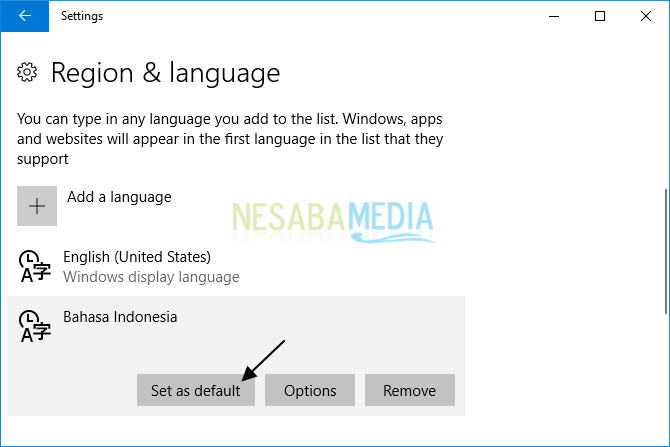
9. Terakhir, restart laptop Anda agar bahasa pada Windows 10 Anda berubah sesuai dengan bahasa pilihan Anda (bahasa Indonesia).
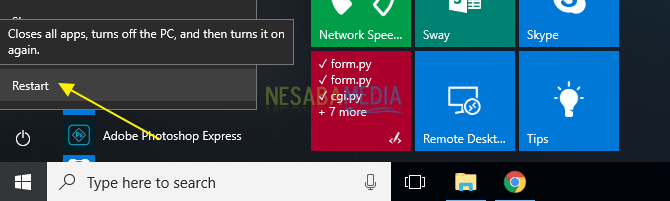
Setelah laptop Anda di-restart maka Anda akan melihat bahasa yang digunakan pada Windows 10 Anda seperti pada menu, fitur, dan yang lainnya, berubah sesuai dengan bahasa yang sudah Anda atur sebagai bahasa default.
Sekian pembahasan tentang cara mengubah bahasa di Windows 10 dengan mudah dan cepat. Baiklah, semoga pembahasan yang telah dijelaskan diatas bermanfaat dan selamat mencoba. Terima kasih!
Editor: Muchammad Zakaria
Download berbagai jenis aplikasi terbaru, mulai dari aplikasi windows, android, driver dan sistem operasi secara gratis hanya di Nesabamedia.com:

“If you’re doing your best, you won’t have any time to worry about failure.” H. Jackson Brown, Jr.